Rollen

Mit dem Rollensystem in Cannanas kannst Du genau steuern, welche Mitglieder auf welche Funktionen zugreifen dürfen. So stellst Du sicher, dass nur autorisierte Personen z. B. Mitglieder verwalten, Beiträge posten oder Finanzen einsehen können.
In dieser Anleitung erfährst Du Schritt für Schritt, wie Du Rollen erstellst, anpasst, vergibst und testest.
1️⃣ Rollenübersicht aufrufen
Hier findest Du die zentrale Steuerzentrale für alle Rollen in Deinem Club.
So geht’s:
- Klicke in der Hauptnavigation auf „Mitglieder“.
- Ganz rechts findest Du den Reiter „Rollen“ – hier findest Du die Übersicht aller vorhandenen Rollen.
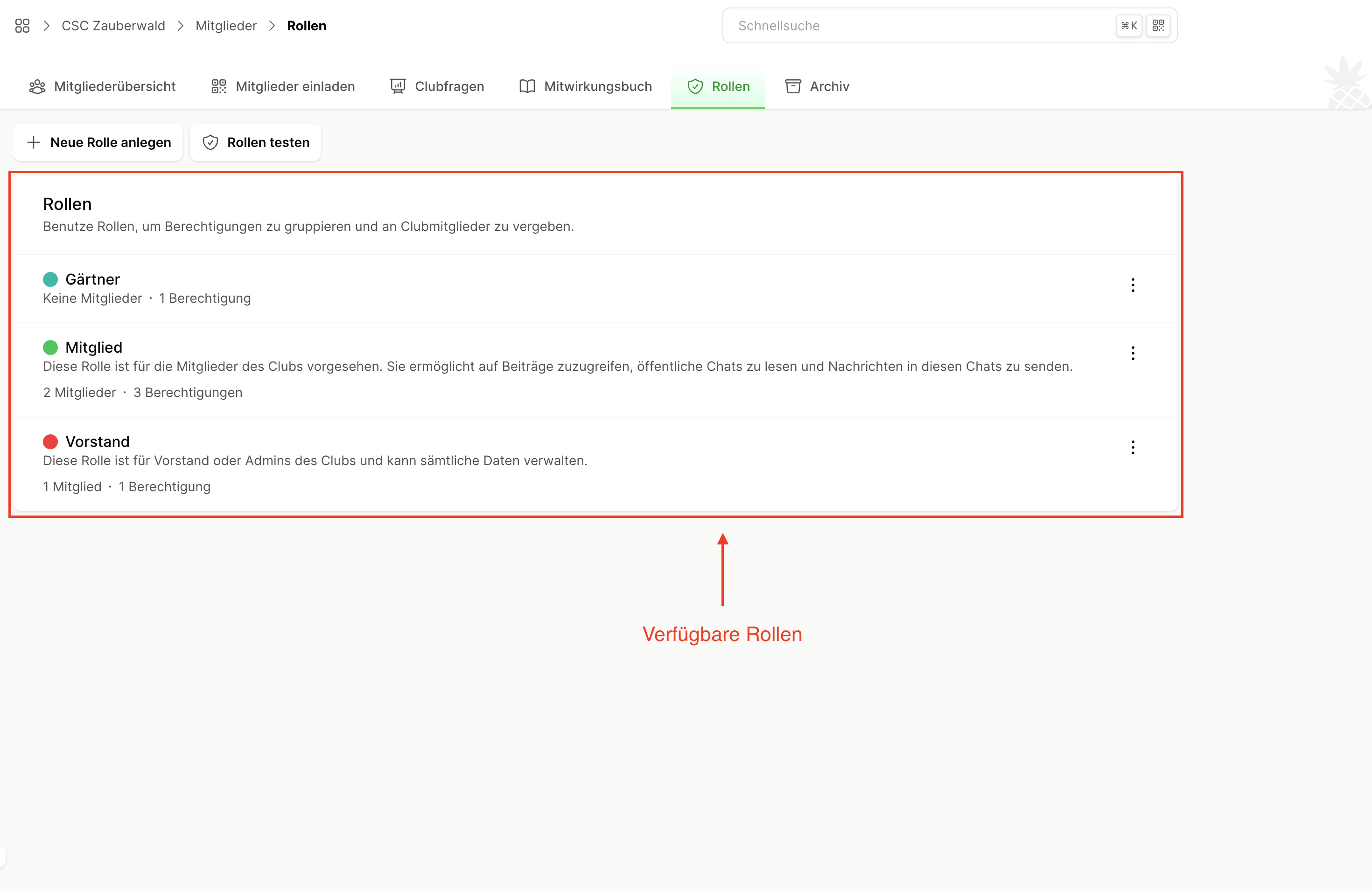
2️⃣ Neue Rolle erstellen
Erstelle individuelle Rollen mit passender Beschreibung, Farbe und genauen Berechtigungen.
So geht’s:
- Klicke auf „Neue Rolle anlegen“.
- Vergib einen Namen und eine Beschreibung.
- Wähle eine Farbe, um Rollen visuell zu unterscheiden (z. B. rot für Rollen mit besonders vielen Rechten).
- Aktiviere gezielt Berechtigungen für verschiedene Bereiche:
- Club-Admin: Volle Kontrolle über alle Funktionen.
- Chat: Dürfen Mitglieder private Chats erstellen?
- Feed: Dürfen Beiträge gelesen oder auch veröffentlicht werden?
- Mitgliederverwaltung: Wer darf Mitglieder sehen, verwalten, einladen, Rollen zuweisen?
- Finanzen: Wer darf Mitgliedsbeiträge und Finanzen sehen oder verwalten?
- Anbau: Für Gärtner:innen – Zugriff auf Anbau-Features.
- Clubeinstellungen: Zugriff auf alle grundsätzlichen Einstellungen.
Berechtigungen wie Mitglieder- oder Finanzverwaltung solltest Du nur vertrauenswürdigen Personen (z. B. dem Vorstand) zuweisen. Diese Rollen haben Zugriff auf sensible Daten.
3️⃣ Rechte eines neuen Mitglieds
Standardmäßig hat ein neues Mitglied keine Berechtigungen – und sieht nur:
- Das eigene Profil
- Das Clubprofil
So behältst Du die Kontrolle und gibst nur das frei, was wirklich notwendig ist.
4️⃣ Rollen an Mitglieder vergeben
Verteile Rollen gezielt an einzelne oder mehrere Mitglieder – direkt in der Mitgliederübersicht.
So geht’s:
- Wechsle im Menü zu „Mitglieder“.
- Suche das gewünschte Mitglied.
- Klicke unten bei der Mitgliedskarte auf „Rolle ändern“.
- Wähle die gewünschte Rolle aus – fertig.
Tipp für mehrere Mitglieder gleichzeitig:
- Markiere mehrere Mitglieder in der Tabelle.
- Nutze die Massenbearbeitung, um die gleiche Rolle an alle zu vergeben.
5️⃣ Rollen testen (Vorschau-Modus)
Mit der Funktion „Rolle testen“ kannst Du simulieren, wie die Oberfläche für Mitglieder mit bestimmten Rechten aussieht.
So geht’s:
- Öffne die gewünschte Rolle im Rollensystem.
- Klicke auf „Rolle testen“.
- Deine Ansicht wechselt in die gewählte Rolle.
- Du siehst nun nur noch das, was ein Mitglied mit dieser Rolle sehen würde.
- Im dem gelben Balken am oberen Rand deines Browserfensters, kannst du alle möglichen Kombinationen an Mitgliedsschaftsstadien und Rollen ausprobieren
- Zum Beenden: Oben im gelben Balken auf „Testmodus beenden“ klicken.
Nutze Rolle testen, um sicherzustellen, dass jede Rolle nur das sieht, was sie wirklich sehen soll – besonders wichtig bei sensiblen Bereichen!